设置 A370
当您拿到新的 A370 时,A370 处于存储模式。在您将 A370 插入电脑进行设置或插入 USB 充电器进行充电时,A370 进入唤醒状态。我们推荐您在开始使用 A370 前对电池进行充电。如果电池电量完全耗光,需要等待几分钟时间充电才能开始。查看电池了解电池充电、电池工作次数与低电量提示的详细信息。
选择一项进行设置:电脑或兼容的移动设备
您可以选择设置 A370 的方式:利用电脑和 USB 连接线 或以无线的方式利用兼容的移动设备。这两种方法都要求能连接上互联网。
- 如果您无法使用带有 USB 端口的电脑,可方便地利用移动设备进行设置,不过可能需要更长时间。
- 采用有线方式设置更加快捷,您同时可以对 A370 进行充电,不过您需要 USB 连接线和电脑。
选项 A:利用电脑进行设置
- 访问 flow.polar.com/start 并安装 FlowSync 软件来设置 A370 并根据需要 更新固件。
向下推手环内侧的 USB 盖板的顶端部分 (A) 以接入 micro USB 端口并插入随附的 USB 连接线 (B)。
 当设备的 USB 端口潮湿时请勿对其进行充电。如果 A370 的 USB 端口被弄湿,请在插入该端口前使其变得干燥。
当设备的 USB 端口潮湿时请勿对其进行充电。如果 A370 的 USB 端口被弄湿,请在插入该端口前使其变得干燥。
将连接线的另一端插入电脑的 USB 端口以进行设置与对电池 (C) 充电。
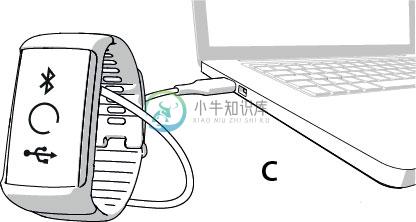
- 然后我们将引导您注册 Polar Flow 网络服务并对 A370 进行个性化设置。
 为得到最准确的个人化活动和训练数据,您在注册网络服务时,务必提供精确的体格设置。在注册时,您可以选择一种语言并获得 A370 最新的固件。
为得到最准确的个人化活动和训练数据,您在注册网络服务时,务必提供精确的体格设置。在注册时,您可以选择一种语言并获得 A370 最新的固件。
在关闭 USB 盖板时,请确保其与设备齐平。
在设置完成后,即可使用。祝您使用愉快!
选项 B:在移动设备或平板电脑中利用 polar flow 应用程式进行设置
Polar A370 通过 Bluetooth Smart 以无线方式连接到 Polar Flow 移动应用程式,所以请记得在您的移动设备中启动蓝牙。
在移动设备上设置期间,为确保 A370 有充足电量,只需将 USB 连接线插入有电的 USB 端口或 USB 电源适配器。请确保该适配器标记了“输出 5 伏直流电”且提供至少 500mA 的电流。显示屏开始显示带有蓝牙与 USB 图标的动态的圆。
 请勿在设备的 USB 端口潮湿时对其进行充电。如果 A370 的 USB 端口被弄湿,请在插入该端口前使其变得干燥。
请勿在设备的 USB 端口潮湿时对其进行充电。如果 A370 的 USB 端口被弄湿,请在插入该端口前使其变得干燥。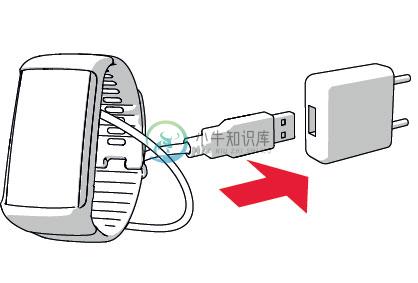
请前往您移动设备上的 App StoreSM 或 Google PlayTM,搜索并下载 Polar Flow 应用程式。
可在 support.polar.com 上检查移动设备兼容性。当您打开 Flow 应用程式后,它会识别在附近的新 A370,并提示您开始配对。接受配对请求并输入由 A370 发送给 Flow 应用程式的蓝牙配对代码。
 确保 A370 通电启动以实现连接。
确保 A370 通电启动以实现连接。- 然后创建一个账户或者登录(如果您已有一个 Ploar 账户)。我们将引导您利用此应用程式完成注册和设置。当您已定义好所有设置后,轻击保存并同步。现在您的个性化设置将传送到手环。
为了获得最精确的个人活动和训练数据,您最好进行精确设置。
请注意 A370 可能在无线设置期间获取最新的固件更新版,并且根据您的网络连接情况,最多可能需要 20 分钟来完成A370 将根据您在设置中的选择接收语言包,这也需要一些时间。 一旦完成同步后,A370 将打开时间视图。
一切就绪,祝您愉快!

